①群晖账号注册说明(必读)
重要PS: 请注册帐号的时候务必注册全球站的群晖账号,中国站添加了一些不可描述的规则与检测可能影响洗白,请务必注册全球站的账号!!!!
全球站注册地址:
https://account.synology.com/zh-cn/register/
位置不要选择中国!!!
如果要求验证手机号就一定是中国站,请更改位置为其他国家!!!
已经注册好中国站的的,请转移到全球站,重新按照上述方法注册!!!
②黑群晖U盘或PE引导洗白教程(修改SN MAC)
群晖洗白工具https://ww.lanzous.com/ibi4o9g
1.将群晖的引导U盘插入到使用的WINDOWS电脑上,然后启动diskgenius打开系统所在硬盘,点击ESP分区-----grub文件夹----找到grub.cfg引导文件,右键复制到桌面。
1(1)将带有PE的优盘接在群晖的机器进入PE系统然后启动diskgenius打开系统所在硬盘,点击ESP分区-----grub文件夹----找到grub.cfg引导文件,右键复制到桌面。
2.修改grub,cfg引导文件请务必使用notepad2打开,以免出现格式错误导致无法引导。
4.如果diskgenius无法覆盖回去 (推荐我们提供的版本)。
5.Gurb.cfg打开乱码,说明文件不对,看好文件名gurb.cfg少一个都不行。
6.synology账户登录或者注册 点击无法登录无法注册,DDNS打不开或慢,套件中心无法打开或者刷新慢,请注意看看是不是路由器绑定了MAC地址限制了群晖上网,或者上面两条没做好。
理论上u盘引导是可以用SSH直接在线修改SN MAC看③。
不过直接拿u盘到其它电脑上修改是最简单的。
2.打开notepad2软件,将复制到桌面的grub.cfg文件拖入软件中,修改如下图注意看红字。
超过两个网卡的内需要录两个,单网卡可以只录第一个就行。
3.保持后将修改完成的文件拖入diskgenius软件中原文件的位置,此处如果diskgenius版本过低将无法覆盖回去,推荐我们提供的版本。
4.重启机器。
5.使用Synology Assistant重新搜索群晖(MAC地址改掉了IP一般都会跟着变)之前有用路由器绑定mac ip地址的也需要修改一下。
6.检测SN码 MAC地址是否改正确
使用Synology Assistant 搜索机器 仔细核对MAC地址和SN
网络物理地址对应MAC 序列号对应SN 注意仔细核对
软件下载地址https://www.synology.cn/zh-cn/support/download/RS3617xs+#utilities
问题说明:
1. 修改grub,cfg引导文件请务必使用notepad2打开,以免出现格式错误导致无法引导。
2. 如果diskgenius无法覆盖回去 请多更换几个版本或者重启。
3. Gurb.cfg打开乱码,说明文件不对,有部分系统有grub的无后缀文件,看好文件名gurb.cfg少一个字母都不行。
4. 重启后打不开群晖页面,因为是群晖内网是默认DHCP模式,每次重启IP都会有变化,请重新使用Synology Assistant软件搜索。
5. 重启后无法搜索到群晖IP ,打开屏幕检查启动界面是否正常,启动项是否设置为引导U盘或者硬盘,网线是否松动,检查局域网内设备是否正常运行,路由器内是否设置ARP绑定了。
6. 能不能正常启动和SN和MAC没有任何关联,如果各种方法都不行,证明引导已被改坏,请重刷引导!
③虚拟机-PVE-VM-EXSI-命令行洗白方式
本篇适合系统因各种原因不想进PE修改的
洗白进阶操作,需要对Linux的命令有基本的了解,如果完全不懂,建议不要按此方法操作,请看常规流程!、
根据教程洗白还是不会的朋友可以找我付费洗白QQ:362133870(备注群晖洗白)
ssh工具下载地址
https://ww.lanzous.com/ibi4ovi
开放SSH端口。
在群晖上操作:控制面板里面——>终端机和SNMP 下,启动SSH功能。
SSH连接 洗白操作
第一步:用ssh工具putty中文版 连接到群晖的地址,用创建群晖的管理用户登陆。
打开后提示
点是
输入你的账号然后回车,再输入密码回车(注意SSH输入密码的时候是不会有任何字符提示的)即可登录小提示:中文账号可能无法正常使用建议改为英文账号。
登录成功后如下
第二步:获取root超级权限。
sudo -i
回车后会提示输入密码,即再次输入当前管理账号的密码。
(注意SSH输入密码的时候是不会有任何字符提示的)
成功后会变成root@Sxxx:~#, 其中root开头,#结尾。
第三步:在/tmp目录下创建一个临时目录,名字随意,如:boot则输入
mkdir -p /tmp/boot
第四步:切换到dev目录
cd /dev
第五步:引导分区挂载到boot
一般情况下我们直接输入下面的命令就能直接挂载
mount -t vfat synoboot1 /tmp/boot/
如果报错mount: mount point /tmp/boot/ does not exist
把下边代码全部复制贴进去就行了。反正对的就会挂载成功,有问题会直接报错也不影响。
cd /dev
mount -t vfat sda /tmp/boot/
mount -t vfat sda1 /tmp/boot/
mount -t vfat sda2 /tmp/boot/
mount -t vfat sda3 /tmp/boot/
mount -t vfat sda4 /tmp/boot/
mount -t vfat sdb /tmp/boot/
mount -t vfat sdb1 /tmp/boot/
mount -t vfat sdb2 /tmp/boot/
mount -t vfat sdb3 /tmp/boot/
mount -t vfat sdb4 /tmp/boot/
mount -t vfat sdc /tmp/boot/
mount -t vfat sdc1 /tmp/boot/
mount -t vfat sdc2 /tmp/boot/
mount -t vfat sdc3 /tmp/boot/
mount -t vfat sdc4 /tmp/boot/
mount -t vfat sdc4 /tmp/boot/
mount -t vfat sdd /tmp/boot/
mount -t vfat sdd1 /tmp/boot/
mount -t vfat sdd2 /tmp/boot/
mount -t vfat sdd3 /tmp/boot/
mount -t vfat sdd4 /tmp/boot/
mount -t vfat sde /tmp/boot/
mount -t vfat sde1 /tmp/boot/
mount -t vfat sde2 /tmp/boot/
mount -t vfat sde3 /tmp/boot/
mount -t vfat sde4 /tmp/boot/
mount -t vfat sdf /tmp/boot/
mount -t vfat sdf1 /tmp/boot/
mount -t vfat sdf2 /tmp/boot/
mount -t vfat sdf3 /tmp/boot/
mount -t vfat sdf4 /tmp/boot/
mount -t vfat synobios /tmp/boot/
mount -t vfat synobios1 /tmp/boot/
mount -t vfat synobios2 /tmp/boot/
mount -t vfat sdag1 /tmp/boot/
mount -t vfat sdag2 /tmp/boot/
mount -t vfat md01 /tmp/boot/
mount -t vfat md11 /tmp/boot/
mount -t vfat md21 /tmp/boot/
挂载成功后往下操作
第六步:切换到/tmp/boot/目录
cd /tmp/boot/
可以看到挂载后有 bzImage EFI grub info.txt 等文件夹或文件
(主机或版本不同时,文件夹、文件名有所差别),
至此挂载成功。
第七步:切换到grub目录,修改grub.cfg文件
cd grub
第八步:打开grub.cfg文件
vi grub.cfg
此时,进入了vim查看 grub.cfg文件。
如果提示E325请往下拉
看到这别急着改往下看
按方向键下 ↓ 找到如下图
(注:我这里是双网卡)
此时还是命令模式,按键盘上的 i 键(小写状态),进入文档编辑模式,
此时就可以输入新的SN,MAC1的新值,删除旧值。
单网卡可以只改mac1=后边的内容就行。如果有mac2可以按下文示例操作也可以直接把“setmac2=*********” 全部删除掉。
双网卡请把mac2如上替换。
修改完成后,
按键盘上的Esc键,返回到命令模式,输入:wq
(注:是英文状态的:wq 还有一个英文的:符号)
保存并退出。
如果修改乱了,想不保存并退出,则是输入:q!。
(注:是英文状态的:q! 还有一个英文的:符号)
此时可以再 vi grub.cfg 进去看看是否修改成功。
最后重启主机,
输入重启命令
reboot
回车
重启后洗白完成!!!修改注意不要搞乱格式!!!!
如果出现E325 提示如下是因为多次使用vi命令打开过文件出现了交换文件,按D删除即可
第八步.等待3-5分钟左右使用Synology Assistant重新搜索群晖(MAC地址改掉了IP一般都会跟着变)之前有用路由器绑定mac ip地址的也需要修改一下。
软件下载地址
https://www.synology.cn/zh-cn/support/download
第九步.检测SN码 MAC地址是否改正确
使用Synology Assistant 搜索机器 仔细核对MAC地址和SN
网络物理地址对应MAC 序列号对应SN 注意仔细核对 注意字母O和数字0。
③1本篇适合二合一系统因各种原因不想进PE修改的
洗白进阶操作,需要对Linux的命令有基本的了解,如果完全不懂,建议不要按此方法操作,请看上面常规流程!
前面流程同上面SSH修改方式一致,可以直接按照上面SSH方法到操作第二步开始。
第三步:看下引导盘有哪几个分区,我是二合一系统安装在内置的16G盘上,打开群晖查看存储空间管理员-HDD/SSD是硬盘1,则是sda,如果是硬盘2那就是sdb,如此类推
查看所有分区
ll /dev/sd*
第四步:我先试试第三个分区,所以是sda3
mount /dev/sda3 /mnt
就可成功挂载上引导分区然后修改引导文件。如未能成功挂载成功的自行测试其他分区
第五步:进grub目录
cd /mnt/grub
剩下的步骤请参考上面SSH方法第八步!
④洗白后打开QC验证全洗白教程
1. 在控制面板---信息中心---synology账户 打开登录,没有账号请注册
2. 登录完成后返回在控制面板—QuickConnect 打开设置完成后点击应用。
QuickConnect ID 为自己创建 ,规则是必须字母在前。不能有符号
⑤洗白后打开登录窗口出错
NAS使用过后会造成浏览器缓存,请清除浏览器所有缓存后重启电脑和nas再尝试。推荐使用google浏览器,国产浏览器请切换到极速模式!不要使用IE浏览器(推荐用360极速版浏览器的极速模式)
群晖SN码有问题,正确提示的窗口。
控制面板-信息中心-常规-查看序列号是否一致
控制面板-信息中心-网络-查看MAC是否一致
其它提示都不是码有问题,不是提示这个窗口的请下滑看(登陆提示的各种问题)。
洗白码型号买错了
重新买正确的型号
黑群晖洗白吗够买地址:http://zzfkw.com/
gurb引导文件修改错误
请仔细检查有没有空格或者多写了或漏写,或者格式有没有错误
检测SN码 MAC地址是否改正确 注意全部必需大写
网络物理地址对应MAC 序列号对应SN 注意仔细核对
使用Synology Assistant 搜索机器 仔细核对MAC地址和SN 注意字母的O和数字的零
软件下载地址https://www.synology.cn/zh-cn/support/download/RS3617xs+#utilities
如果还是不行,请打开使用Synology Assistant 搜索机器截图发给客服!SN码和MAC地址都要看得见。
登陆提示的各种问题:
1. 提示无法获取账号信息,群晖助手搜索不到机器,搜索到机器打不开。
检查网络下是否有代理软件和路由器下是否有VPN存在。洗白过程就是替换SN和MAC,如果路由器设置了MAC绑定或路由器本身有防御功能都会造成锁定群晖现像,这种情况你得自己解决或问卖路由器的人,你找我我也没办法给你解决(因为设备种类比较多,你自己找找设置一下,我也不可能全懂)。LEDE固件必需开放防火墙功能,具体自行百度不提供教程。
蜗牛星际 部分破解千兆网卡不完美,接连接千兆网络环境会造成网络一直断断续续。
2. 登录窗口打开空白
网络问题多等待一会或者更换google浏览器,国产浏览器请切换到极速模式!不要使用IE浏览器(推荐用360极速版 并且用隐身窗口测试登录),修改DNS为223.5.5.5或223.6.6.6 (或运营商自带DNS) 电脑和NAS都需要修改,并且清除浏览器缓存重启浏览器。然后重启nas。
2. 登录窗口打开提示网络错误
更改DNS为223.5.5.5或223.6.6.6 (或运营商自带DNS)、电脑和NAS内都需要设置。
关闭IPV6并取消IPV6的默认网关,然后清理浏览器缓存,关掉所有网页窗口,重启路由器、猫、或者更换浏览器。国产浏览器(推荐用360极速版 并且用隐身窗口测试登录)请切换到极速模式!然后重启nas。
3. 登录窗口打开错误或者错乱,或者弹出莫名其妙的英文窗口
更换google浏览器,国产浏览器请切换到极速模式(推荐用360极速版浏览器的极速模式)!不要使用IE浏览器
如:下图提示是浏览器不兼容
4. QC点应用时提示网络错误
清理浏览器缓存,然后重新登录账户。检查一下你的路由器是否有屏蔽群晖相关的网站
5. 提示认证失败错误
这个是你的群晖账户密码错误,自行到account.synology.com/zh-cn登录测试你的登录密码。
6、其他问题
重新下载一个从来未用过的浏览器,继续操作
或
1、登录群晖以后,进控制面板,区域选项,时间,在最下方的“与NTP服务器同步”,点一下立即更新。如果提示同时发生错误,则操作第3步和第4步后再回来做同步;如果提示同步成功,则操作完成,继续打开登录窗口
3、(第2步同步成功的跳过)群晖控制面板-网络-网络界面,点一下“局域网1”,编辑,在“IPv4”选中“自动取得网络设置(DHCP)”,在IPv6-IPv6设置,选择“关闭”,确定。
4、(第2步同步成功的跳过)群晖控制面板-网络-常规,勾选“手动配置DNS服务器”,在首选的DNS服务器输入114.114.114.114,备用的服务器输入223.5.5.5,确定。
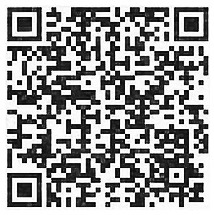


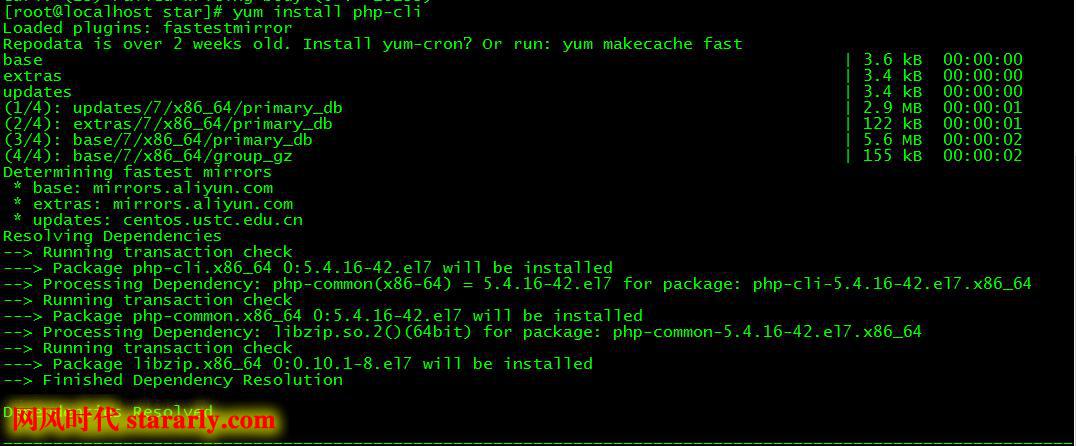

 鲁ICP备09092366号Copyright StarArly.com. All Rights Reserved.
鲁ICP备09092366号Copyright StarArly.com. All Rights Reserved. 
没有评论,留下你的印记,证明你来过。
◎欢迎参与讨论,请在这里发表您的看法、交流您的观点。